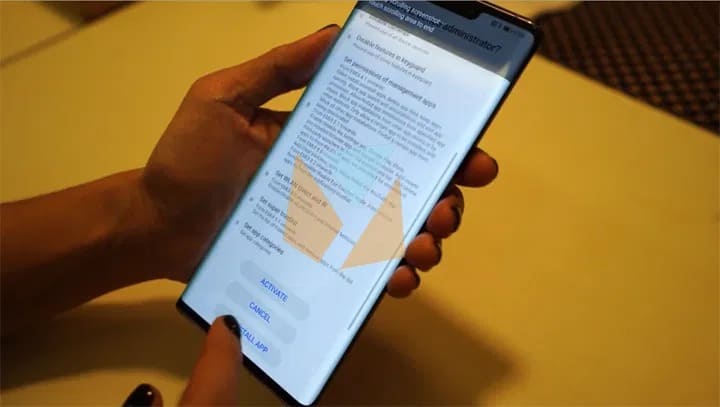2 Cara Menggunakan WintoFlash untuk Pemula, Mudah Banget!

WinToFlash merupakan suatu aplikasi yang dapat digunakan untuk instalisasi Windows seperti Winsdows vista, 7, 8, 10 dan lain sebagainya tanpa menggunakan DVD. Aplikasi WinToFLash tersebut biasanya digunakan untuk menginstalasi Windows menggunakan FlashDisk.
Cara kerja dari WinToFlash ini adalah mengambil konten yang berasal dari CD instalasi seperti Windows vista, 7, 8, dan 10. Lalu mempersiapkan USB yang menjadi pengganti CD instalasi sistem operasi tersebut. Tapi tahukah kamu cara mengunduh, menginstal dan kemudian menggunakan aplikasi WinToFLash?
Pada artikel ini akan menjelaskan mengenai aplikasi WinToFlash dengan lengkap, mulai dari mengunduh, menginstal dan kemudian menggunakannya.
Cara Menggunakan WintoFlash untuk Pemula
Adapun keunggulan dari WinToFlash yaitu, seperti :
- Aplikasi WinToFlash bisa membuat Drive USB menjadi bootable Aplikasi WinToFlash bisa digunakan untuk instalasi sistem operasi Windows dalam berbagai versi Aplikasi ini juga tidak bisa merusak Drive USB menjadi rusak apabila digunakan untuk menginstalasi Windows Dapat dengan mudah digunakan, dan kemudian dapat dengan mudah memproses ekstrak ataupun copy file rar/iso dengan cepat dan juga aman
Dengan keunggulan dari aplikasi WinToFlash ini, Anda dapat menggunakannya dengan mengikuti cara-cara dibawah ini :
1. Download WinToFlash
Anda dapat mendownload aplikasi WinToFlash dengan mengikuti cara-cara dibawah ini. Pada cara dibawah, saya mendownload aplikasi WinToFlash yang telah tersedia di website Nesabamedia. Berikut cara mendownloadnya :
1. Untuk mendownload WinToFlash, Anda bisa masuk ke website Nesabamedia dan kemudian Anda dapat mencari aplikasi WinToFlash di website ter sebut di kolom pencarian yang terletak di pojok kanan Atas. Atau Anda juga dapat langsung mendownloadnya disini.
2. Jika sudah mengklik link tersebut, maka Anda dapat scroll down sampai menemukan button berwarna biru yang bertuliskan Download Now, dan klik button tersebut.
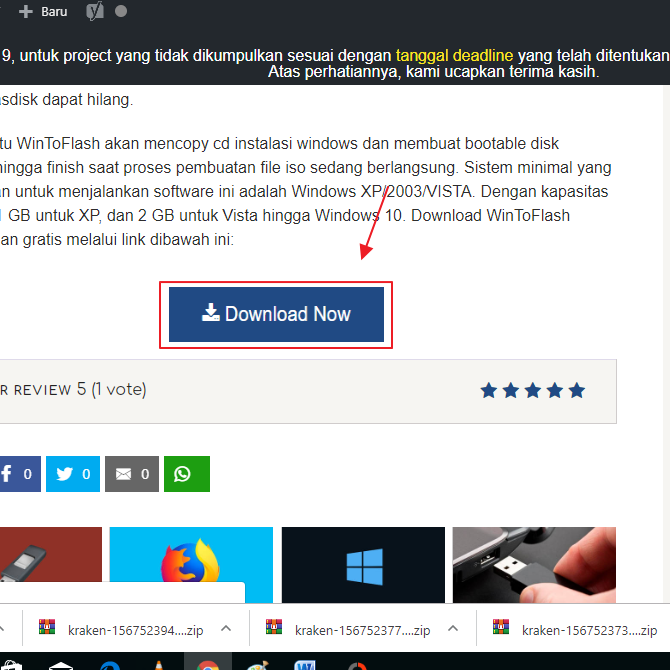
3. Selanjutnya, Anda dapat menunggu beberapa saat sampai aplikasi tersebut selesai di download.
2. Instalasi WinToFlash dan Cara Menggunakannya
Jika sebelumnya, Anda sudah mendownload aplikasi WinToFlash, maka untuk menggunakannya Anda dapat menginstalnya terlebih dahulu dan kemudian Anda bisa mempergunakannya sebagai bootable pada FlashDisk Anda. Berikut cara-cara instalasi dan juga cara menggunakan WinToFLash yang dapat Anda ikuti dibawah ini :
1. Apabila Anda telah mendownload aplikasi WinToFlash, maka Anda dapat masuk ke dalam folder dimana aplikasi tersebut berada. Dan kemudian Anda dapat klik kiri sebanyak dua kali pada installer aplikasi WinToFlash tersebut.
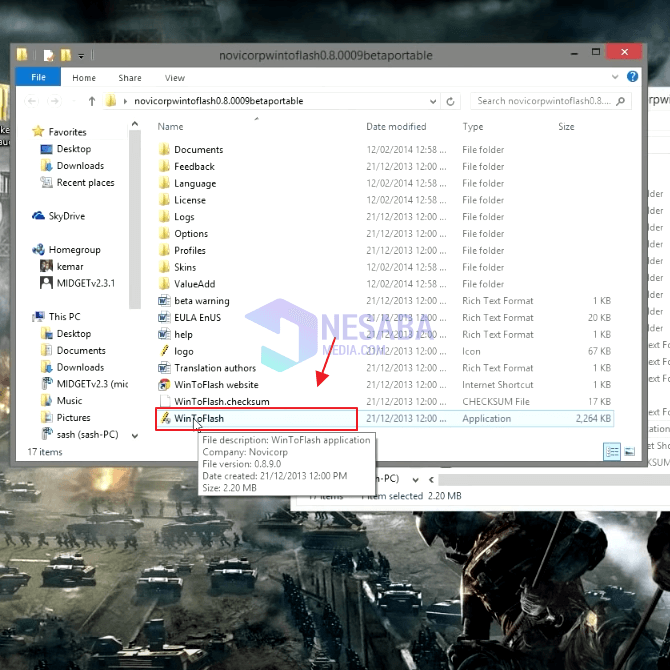
2. Setelah itu, maka muncullah sebuah Wizard, dan Anda harus klik Next untuk dapat melanjutkan menginstal aplikasi tersebut.
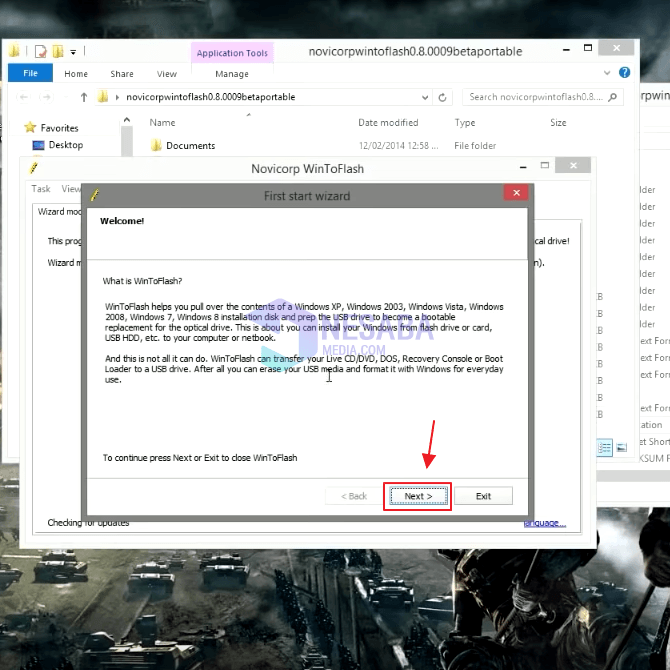
3. Selanjutnya Anda harus mencentang term pada kotak wizard seperti pada gambar di bawah ini. Jika sudah, maka Anda dapat klik Next lagi.
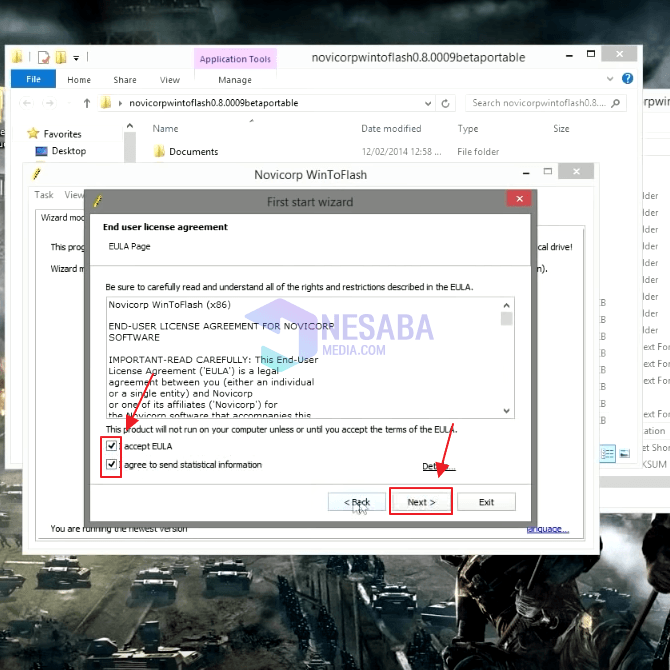
4. Klik Next.
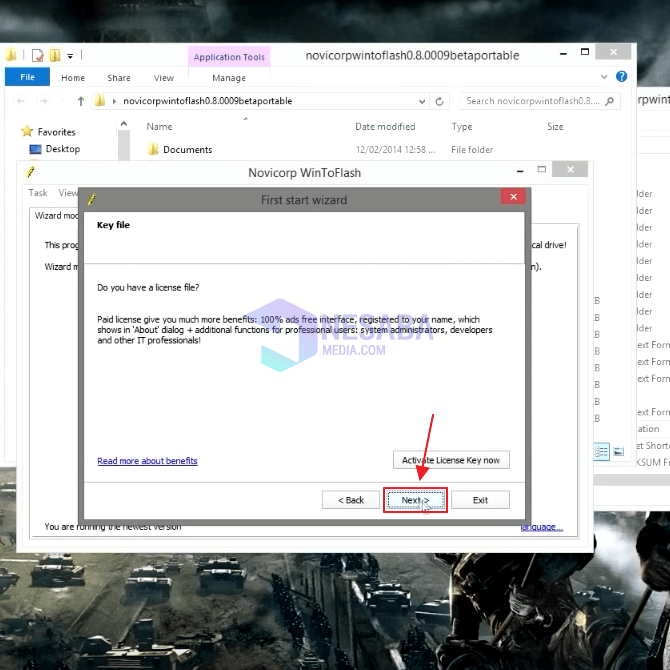
5. Pada langkah ini Anda hanya tinggal menunggu beberapa saat.
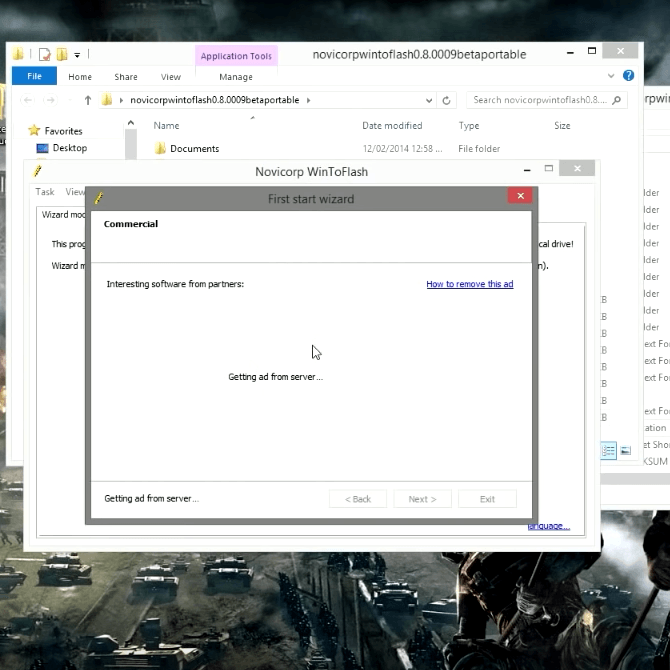
6. Setelah itu, Anda dapat klik tombol Next lagi.
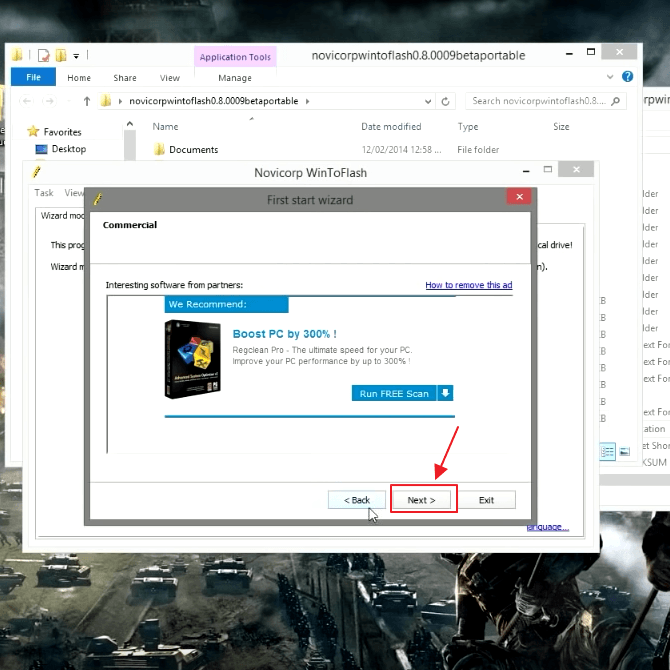
7. Pilihlah Quick Setup pada pilihan yang muncul pada kotak wizard tersebut dan klik Next.
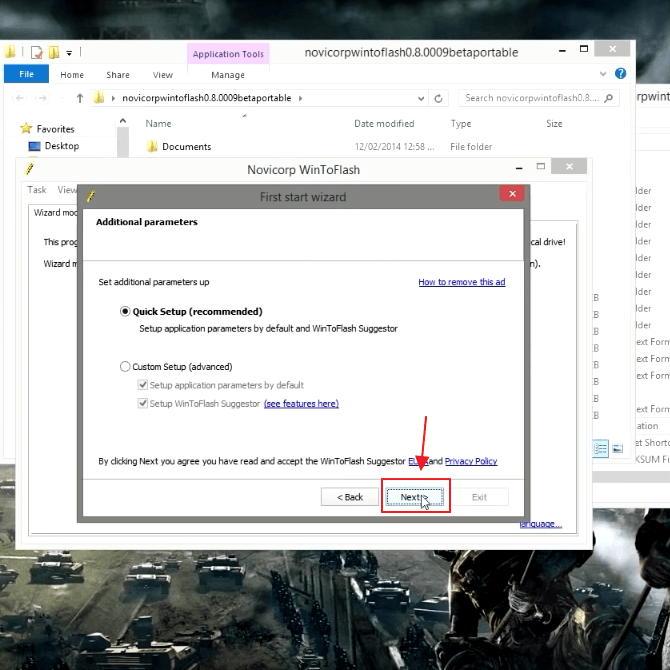
8. Untuk menyelesaikan installan, Anda dapat klik Next kembali.
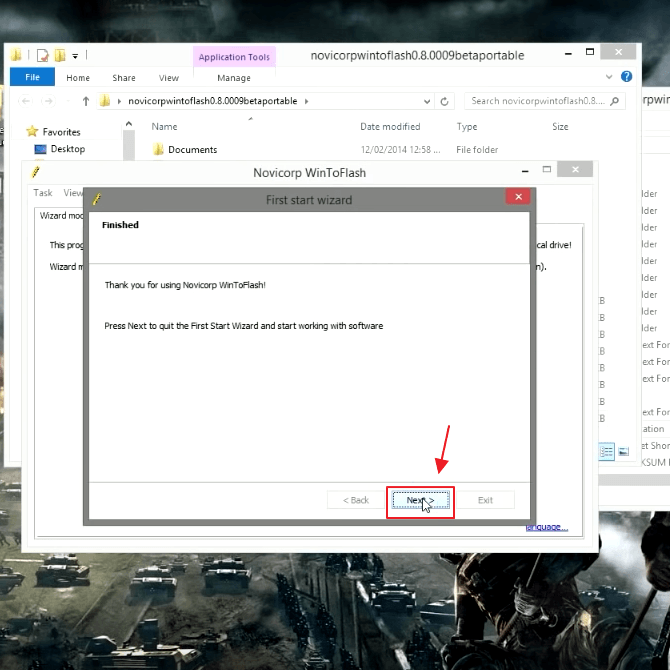
9. Setelah itu maka Akan muncul dua mode, dimana terdapat Wizard mode dan Advanced mode. Yang harus Anda klik yaitu Advanced mode.
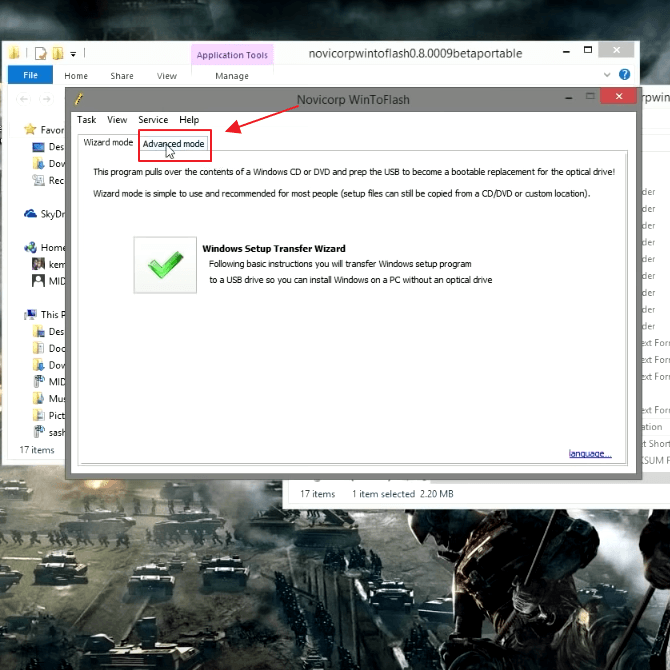
10. Pada tahap ini, Anda dapat memilih Windows Setup nya. Untuk memilihnya, Anda dapat klik tombol Select.
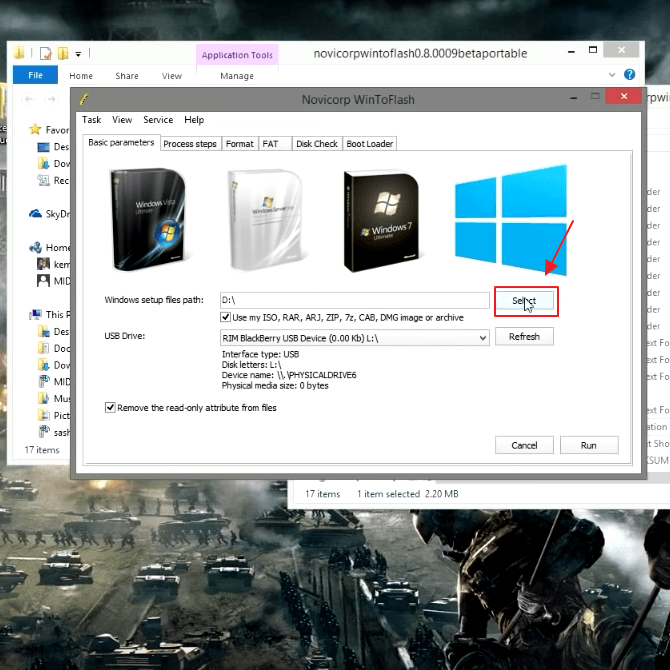
11. Jika sudah memilih Windows setup files path, maka Anda juga dapat memilih USB Drive yang sudah terpasang di komputer Anda. Apabila Anda sudah memilihnya, maka Anda dapat klik Run.
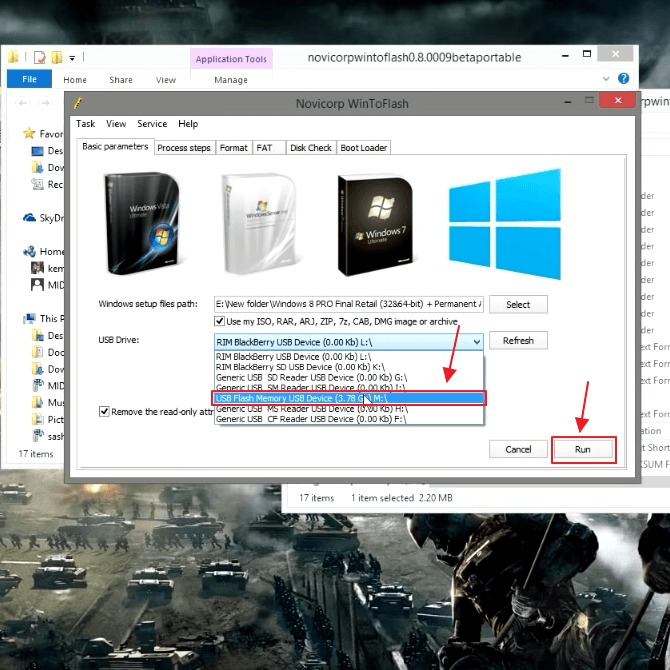
12. Selanjutnya Anda dapat memilih I do accept the terms of the lisence agreement dan kemudian klik Continue.
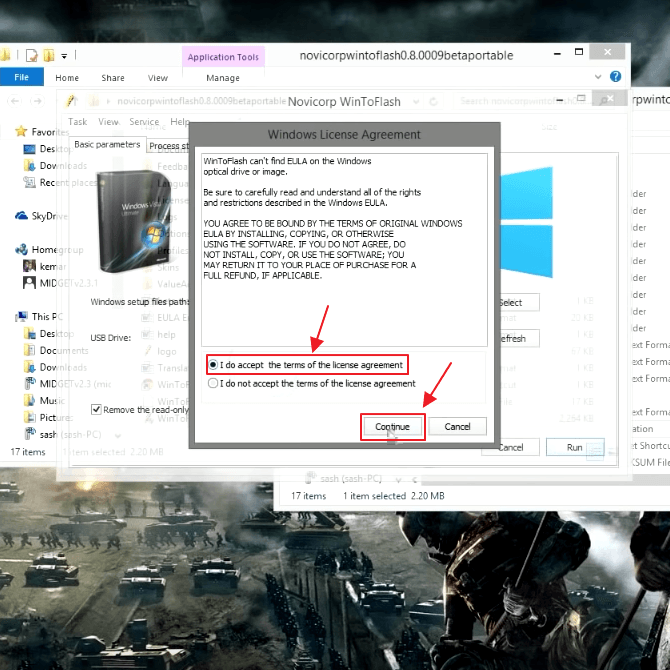
13. Kemudian akan muncul kotak peringatan, Anda dapat mengklik Continue untuk melanjutkan.
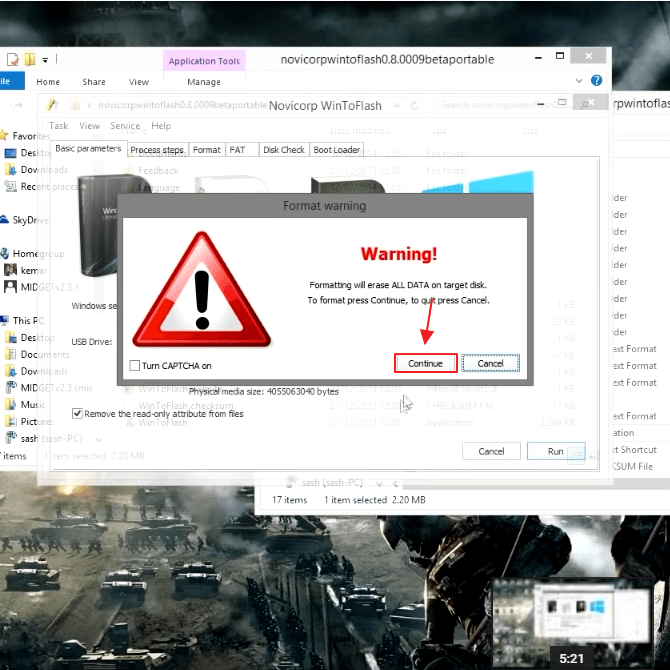
14. Klik OK.
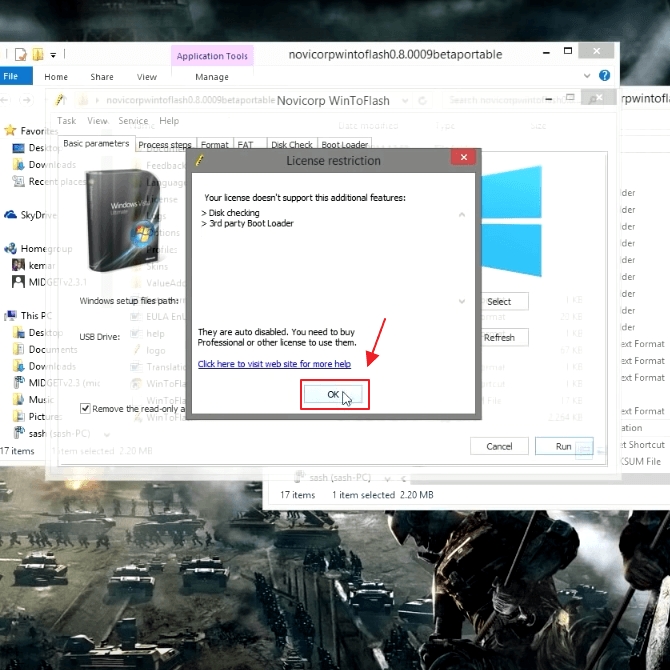
15. Pada tahap ini, Anda dapat menunggu beberapa saat sampai proses transferring Windows Setup tersebut ke USB Drive Anda.
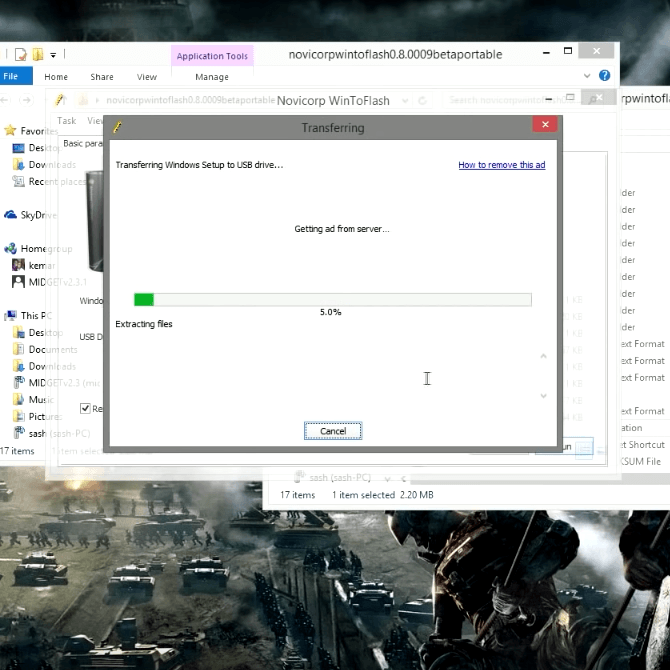
16. Jika sudah mencapai 100%, maka Anda dapat klik OK pada kotak transferring tersebut.
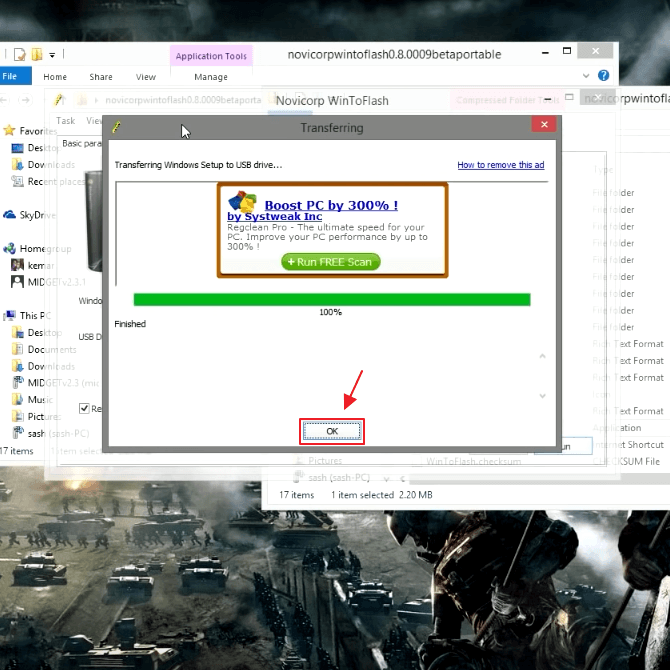
17. Apabila Anda telah mengikuti langkah-langkah diatas, maka FlashDisk Anda sekarang sudah bisa dipakai menjadi bootable Windows.
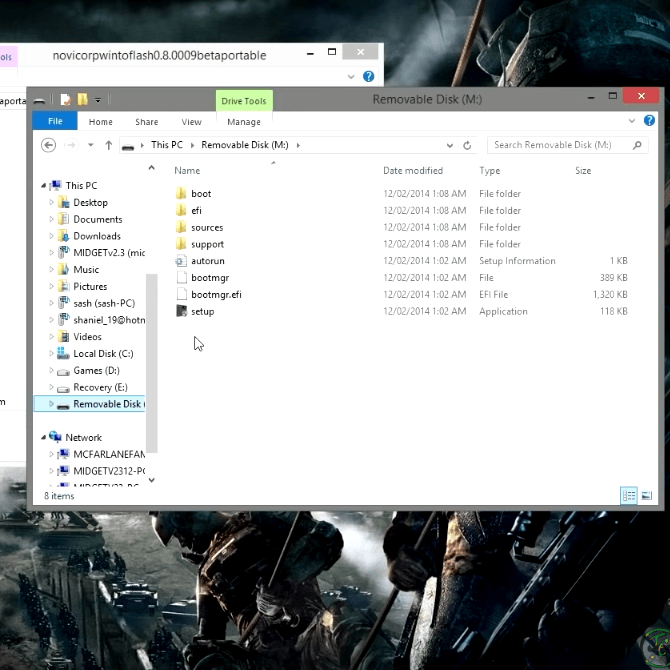
Demikianlah tutorial atau cara mendownload, menginstall serta menggunakan aplikasi WinToFlash untuk menjadikan Flashdisk menjadi bootable Windows. Semoga dengan tutorial cara menggunakan WintoFlash ini Anda dapat menginstall sistem operasi Windows dengan hanya menggunakan FlashDisk.